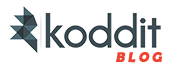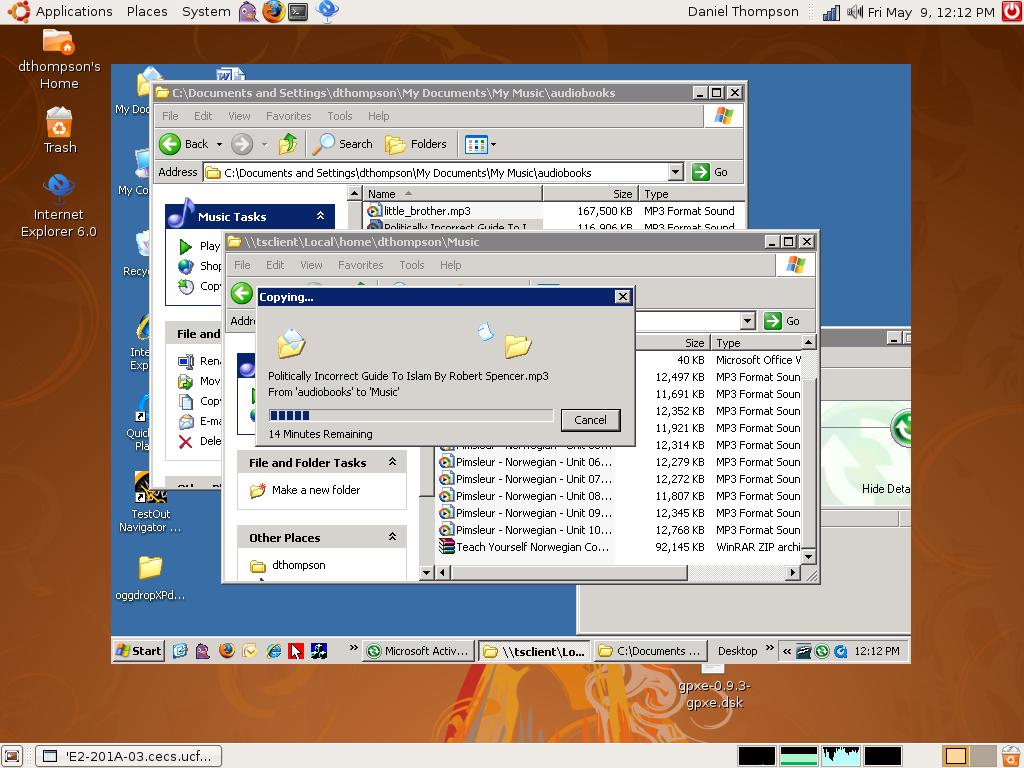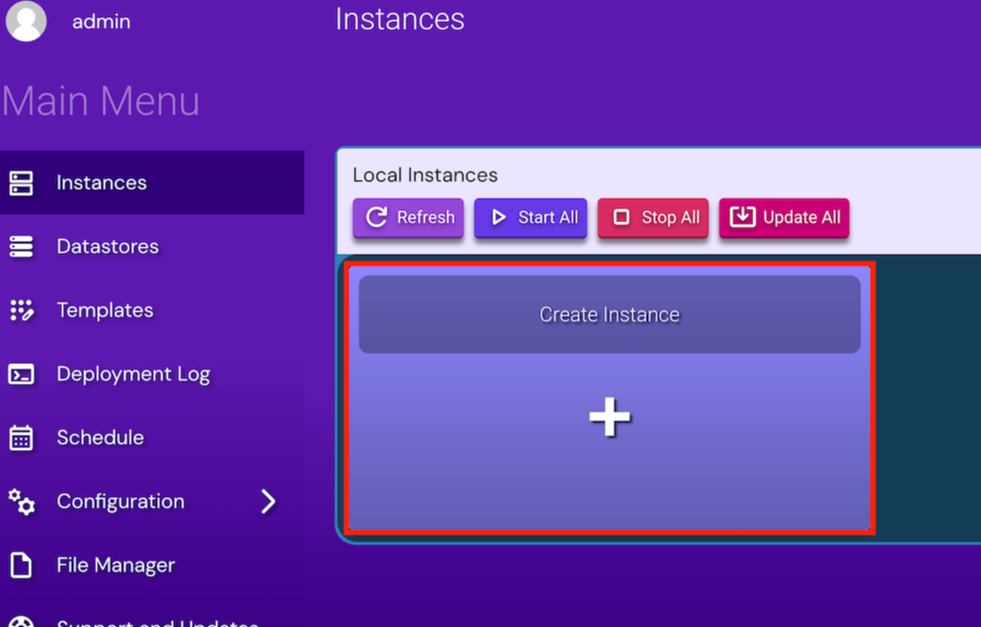Remote desktop, bir bilgisayara (genellikle bir sunucuya, ama şart değil) başka bir bilgisayardan veya cihazdan uzaktan erişim sağlamanın bir yoludur. Bu, kullanıcıların fiziksel olarak o bilgisayarın başında olmadan, başka bir konumdan bilgisayara bağlanarak masaüstünü, dosyalarını, uygulamalarını ve kaynaklarını kullanabilmelerini sağlar. Örneğin, ev bilgisayarımızı remote desktop ile bağlanılabilecek bir şekilde dışarıya açıp tatilde herhangi bir makineden ev bilgisayarımıza bağlanıp klavye ve mouse’u kullanarak ev bilgisayarımızı yönetebiliriz. Günümüzde mobil cihazlarda da remote desktop uygulamaları bulunabiliyor. Yani mobil cihazımızdan da karşı bilgisayara bağlanabiliriz.

Remote Desktop Nasıl Çalışır?
Remote desktop yazılımları, kullanıcının kendi bilgisayarından veya cihazından uzaktaki bir bilgisayarın ekranını ve kontrollerini görmesini ve kullanmasını sağlar. Bu yazılımlar genellikle şu şekilde çalışır:
- Kullanıcı, remote desktop yazılımını kullanarak uzak bilgisayara bağlanmak için bir IP adresi veya sunucu adı girer.
- Kullanıcı, bağlanmak istediği bilgisayarın kullanıcı adı ve şifresi ile kimliğini doğrular. (Genelde Windows kullanıcı adı ve şifresi kullanılır)
- Bağlantı kurulduktan sonra, uzak bilgisayarın ekranı kullanıcının cihazında görüntülenir.
- Kullanıcı, kendi klavyesi ve fare ile uzak bilgisayarı kontrol edebilir.
E süpermiş, hangi uygulamalarla bunu sağlayabilirim?
Birçok farklı remote desktop yazılımı bulunuyor. En yaygın olanlarından bazıları:
- Microsoft Remote Desktop: Windows işletim sistemlerinde genelde yüklü olarak gelir. (Çoğu insan Remote Desktop deyince aklına hep Microsoft’un Remote Desktop uygulaması gelir ancak piyasada farklı çözümler de bulunuyor. Biraz “selpak” kelimesini mendil ile özdeşleştirmek gibi diyebiliriz.)
Örneğin Windows’ta MS Remote Desktop’ı çalıştırıp farklı bir bilgisayara bunun üzerinden bağlanmak isterseniz Başlat butonuna sağ tıklayıp Run (Çalıştır) seçeneğine tıklayıp açılan pencerede mstsc yazıp ENTER’a basabilirsiniz:



- TeamViewer: Popüler ve iş maksatlı kullanımda ücret alan bir uygulama.
- AnyDesk: Yüksek performans ve güvenlik özellikleri sunan, ücretsiz kullanabileceğiniz bir yazılım.
- Chrome Remote Desktop: Google Chrome tarayıcısı üzerinden çalışan bir uzaktan masaüstü yazılımı.
E harika ev bilgisayarımı açık bırakıp her yerden bağlanayım o zaman, olmaz mı?
Remote desktop kullanırken bazı riskler oluşabilir. Bu riskler şu şekilde:
- Uzaktan erişim, uygun güvenlik önlemleri alınmazsa, başka kullanıcılar tarafından veri ihlallerine ve yetkisiz erişimlere neden olabilir. 2 aşamalı doğrulama (örn. Duo Security) veya remote desktop’u size ait bir VPN arkasına alma (örn. Tailscale) gibi çözümler uygulayabilirsiniz.
- İnternet bağlantısının kalitesi, uzaktan masaüstü deneyimini etkileyebilir. Yavaş veya dengesiz bağlantılar sorun yaratabilir.
Örneğin, güvenliğiniz için, Duo Security ile 2 aşamalı doğrulama kullanarak Remote Desktop erişiminizi güvence altına alalım:
- Duo Security hesabı oluşturun ve yeni bir uygulama ekleyin. (örneğin, Microsoft RDP)
- Duo Authentication for Windows Logon (RDP) yazılımını indirin ve uzaktan bağlantı ile erişim sağlamak istediğiniz bilgisayara kurun.
- Yazılımı Duo Integration Key, Secret Key ve API Hostname bilgilerinizi Duo yönetim panelinizden gerçekleştirin. Bu aşamada Duo’nun websitesi zaten sizi yönlendirecektir.
- Kullanıcıları Duo Admin panelinde oluşturun ve iki faktörlü doğrulamayı aktifleştirin.
Tebrikler! Artık sunucunuza uzak masa üstü ile bağlandığınızda telefonunuza bir bildirim gelecek ve bu bildirime onay vermeden ilgili bağlantı sağlanamayacaktır. Bu sayede uzaktan erişim için iki aşamalı doğrulama ile ek güvenlik önlemi almış oldunuz.

Dilerseniz Firewall kullanarak yalnızca izin verdiğiniz IP adreslerinin erişimini de sağlayabilirsiniz ancak bu bağlanacak kişilerde sabit IP adresi olmasını gerektirecek bir yapılandırma olacaktır. Sabit IP hizmetleri de genelde ücrete tabiidir.
Sonuç olarak…
Remote desktop, uzaktan çalışmayı ve yönetimi kolaylaştıran, esneklik ve verimlilik sağlayan bir teknoloji. Nasıl kullanacağınız ise artık size kalmış. Mutlu günler dilerim.